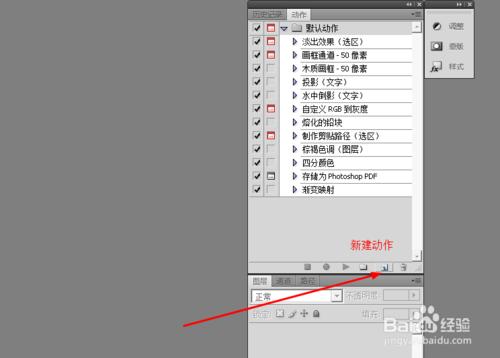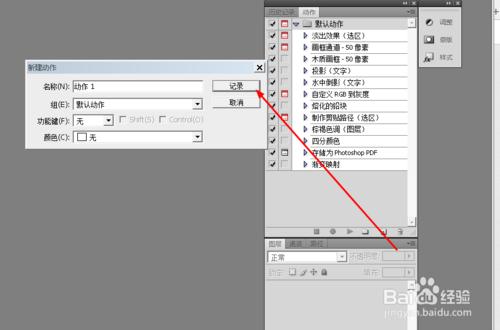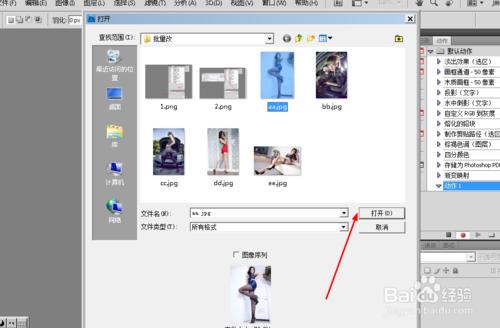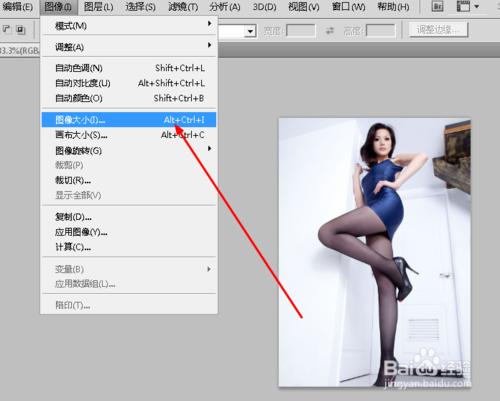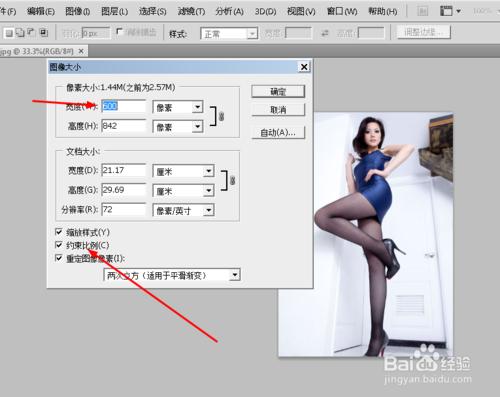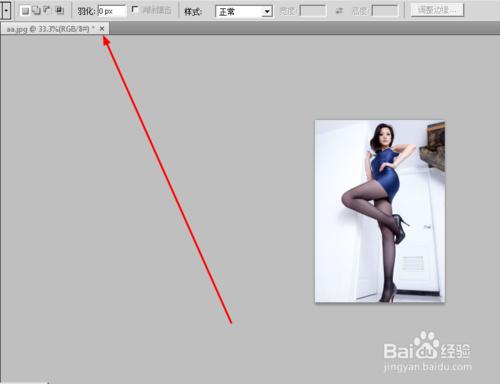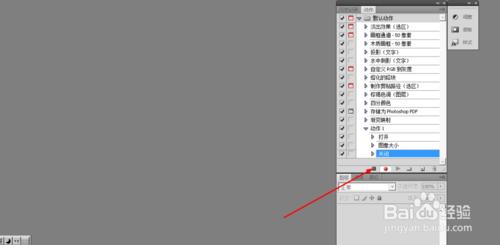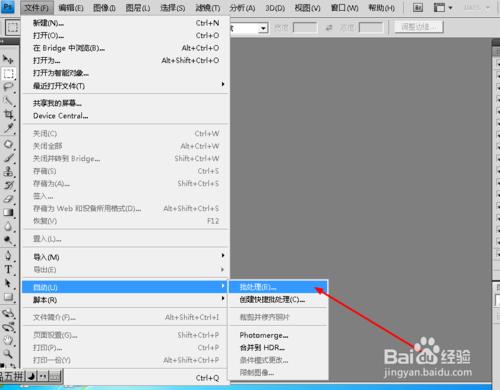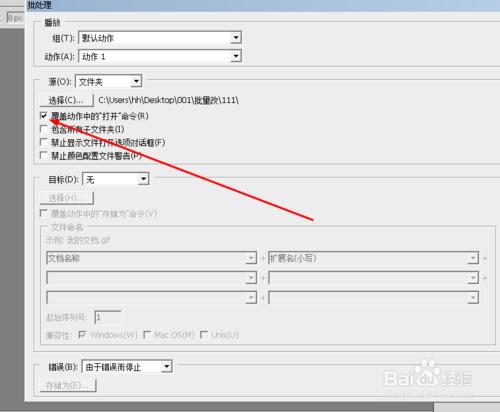有時我們從網上下載的圖片尺寸,不統一,下面我教大家,怎麼樣快速將多張圖片修改成同樣的尺寸,話不多說,開始講吧。。
工具/原料
圖片素材
電腦
Adobe Phtoshop
方法/步驟
下載並安裝好Adobe Phtoshop,開啟軟體,選擇動作,並新建動作,然後,開始記錄
開啟一個圖片素材
設定影象大小,勾選約束比例(不勾選圖片不成比例,圖片效果不好看),然後,設定寬度或高度,設定完後,儲存並關閉素材檔案
點選,停止記錄
選擇檔案選單>自動>批處理
點選,選擇圖片素材所在的資料夾
勾選:覆蓋動作中的“開啟”命令,此時就大功搞成了。
最終,修改後的圖片效果,如下圖
注意事項
記得停止記錄,要不會一直記錄
約束比例的勾選